UC浏览器网盘观看视频详细教程
如何通过UC浏览器网盘功能观看视频?作为国内主流移动端浏览器,UC浏览器整合的云存储服务为用户提供了便捷的视频观看方案。本文将详细介绍如何利用该功能实现云端视频播放,助您轻松掌握操作技巧。
1、启动设备中的UC浏览器应用,进入主界面后可见底部导航栏。请选择右侧倒数第二个"我的"功能模块,此页面集中展示账户相关设置与服务入口。
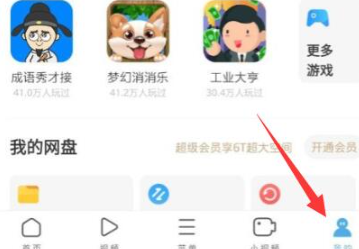
2、在个人中心顶部区域,用户头像与昵称构成醒目的账户标识。轻触该区域即可直接跳转至UC网盘界面,此处需确保已登录有效账号以获取完整云存储权限。
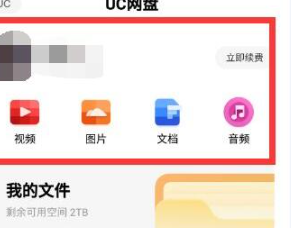
3、进入网盘主界面后,系统默认显示最近访问文件。如需添加新视频资源,定位至目标文件所在目录,注意观察界面右上角的云朵状上传图标,该按钮为内容导入的核心操作入口。
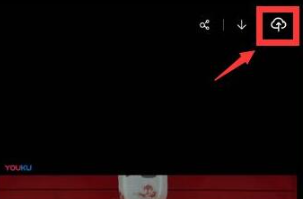
4、完成文件选取后,系统将自动跳转至传输管理界面。建议选择"离线/云收藏"分类进行任务监控,此过程需保持网络连接稳定。当进度条显示100%时,代表视频已成功转存至个人云空间。
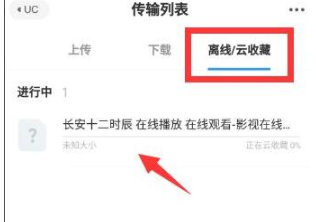
5、返回网盘首页,注意左下角的文件管理标签。点击该入口可浏览云端所有存储内容,系统支持按文件类型分类筛选,建议选择"视频"分类快速定位目标资源。
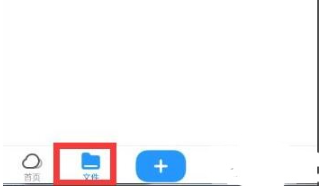
6、在视频文件列表中找到目标内容后,直接点击文件名即可启动内置播放器。播放界面支持清晰度调节、倍速播放等常见功能,横屏模式下可获得更佳观影体验。
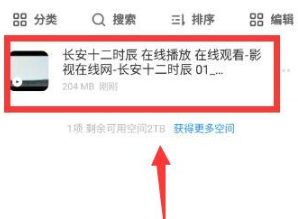
在实际操作过程中需注意:视频文件需符合平台支持的格式标准,建议优先选择MP4、MKV等通用格式。若遇播放卡顿可尝试切换网络环境,或通过"缓存到本地"功能实现离线观看。定期清理云存储空间可保证新内容顺利上传,删除操作需在文件管理界面长按目标执行。
该教程全面解析了从资源上传到云端播放的完整链路,通过分步指引帮助用户高效利用UC浏览器的云存储功能。掌握这些技巧后,用户可突破设备存储限制,随时随地享受高清视频内容。建议初次使用者按照步骤顺序操作,熟悉界面布局后可尝试探索更多个性化设置选项。
相关下载
相关文章
更多+-
10/22
-
10/04
-
11/12
-
11/12
-
11/11
手游排行榜
- 最新排行
- 最热排行
- 评分最高

